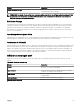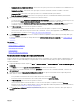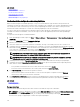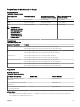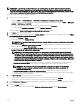Users Guide
Déploiement de Server Administrator
Le déploiement de la tâche OpenManage Server Administrator exige que les opérations suivantes soient eectuées sur les cibles
sélectionnées :
• Le service Windows Management Instrumentation doit être en cours d'exécution.
• Le dossier Temp par défaut (C:\Users\<username>\AppData\Local\Temp) doit être disponible. Assurez-vous que le dossier
Temp n'a pas été suprimé ou déplacé.
Vous pouvez créer des tâches pour déployer OpenManage Server Administrator (OMSA) sur des serveurs Windows ou Linux. Vous
pouvez aussi planier une date et une heure de programmation de la tâche de déploiement OMSA.
Pour créer une tâche de déploiement d'OpenManage Server Administrator :
1. Cliquez sur Gérer → Tâches à distance → Tâches communes → Créer une tâche de déploiement.
2. Sous Général, sélectionnez Server Administrator et fournissez le nom de la tâche. Si vous souhaitez déployer l'OpenManage
Server Administrator sur les serveurs Windows, sélectionnez Windows, fournissez le chemin du programme d'installation et, si
nécessaire, des arguments. Pour déployer l'OpenManage Server Administrator sur les serveurs Linux, sélectionnez Linux et
fournissez le chemin du programme d'installation et, si nécessaire, des arguments. Pour la liste de progiciels et d'arguments pris
en charge (pour les serveurs Windows et Linux), consultez la section
Progiciels Windows et Linux pris en charge et Arguments.
Sélectionnez Générer une clé sécurisée, puis Autoriser le redémarrage.
REMARQUE : Installez les prérequis de Server Administrator avant de déployer Server Administrator sous Linux.
3. Sous Cible de la tâche, eectuez l'une des opérations suivantes :
• Sélectionnez une requête de la liste déroulante ou créez une nouvelle requête en cliquant sur le bouton Nouveau.
• Sélectionnez les serveurs sur lesquels vous souhaitez exécuter cette tâche, puis cliquez sur Suivant.
4. Sous Planication et références, dénissez les paramètres de planication et indiquez les références utilisateur pour activer la
tâche.
5. Si vous souhaitez déployer Server Administrator comme utilisateur sudo, sélectionnez Activer Sudo, puis mettez à jour le
numéro de port SSH.
REMARQUE : Avant de déployer OMSA en utilisant sudo, créez un compte utilisateur, modiez le chier sudoers à
l'aide de la commande visudo, puis ajoutez ce qui suit :
• Pour les systèmes fonctionnant sous des systèmes d'exploitation de 32 bits : Cmnd_Alias OMEUPDATE = /bin/
tar,/bin/cat,/opt/dell/srvadmin/bin/omexec,/tmp/LinuxPreInstallPackage/
runbada,/tmp/LinuxPreInstallPackage/omexec <sudo_username> ALL=OMEUPDATE,
NOPASSWD:OMEUPDATE
.
• Pour les systèmes fonctionnant sous des systèmes d'exploitation de 64 bits : Cmnd_Alias OMEUPDATE = /bin/
tar,/bin/cat,/opt/dell/srvadmin/bin/omexec,/tmp/LinuxPreInstallPackage64/
runbada,/tmp/LinuxPreInstallPackage64/omexec <sudo_username> ALL=OMEUPDATE,
NOPASSWD:OMEUPDATE
.
REMARQUE : Si OMSA est désinstallé d'un système par un utilisateur root, avant de déployer OMSA sur ce système
en utilisant sudo, veillez à supprimer tous les chiers de package pré-installation OMSA du dossier tmp .
REMARQUE : Le déploiement OMSA en utilisant sudo n'est pas pris en charge pour les cibles SUSE Linux Enterprise
Server et ESX.
6. Cliquez sur Terminer.
Pour des informations concernant les champs dans l'Assistant Créer une tâche de déploiement, voir Tâche de déploiement.
Lien connexe
Tâches à distance
Tâches à distance — Référence
Accueil des tâches à distance
Tâche de ligne de commande
Toutes les tâches
Matrice des capacités de périphérique
316